如何透過Intel® RST驅動程式啟用支援 Intel® VMD RAID 或Intel® Optane™記憶體組態的平臺
Intel® 快速儲存技術 (Intel® RST) 驅動程式 版本 18.0 和更新版本 支援支援Intel® Volume Management Device (Intel® VMD) 技術的平臺。Intel® VMD是設定 第 11 代及更高 Intel® Core™處理器平臺的新方式,可Intel® RST管理 RAID 和Intel® Optane™記憶體磁片區。
下列步驟必須透過Intel® VMD建立和設定受支援的系統 BIOS,以Intel® RST儲存管理。
| 您在開始之前應該知道什麼? |
|
按一下或主題以取得詳細資料:
步驟 1:取得安裝 驅動程式
- 從下載中心 下載正確的Intel® RST驅動程式 (SetupRST.exe檔案)。下載的正確驅動程式取決於正在管理的裝置。如果對平臺中的裝置不明確,請檢查供應商的系統規格。
- 選項 1: 如果啟用 RAID 或管理 Intel® Optane™記憶體 H 系列 裝置,請從 具有 Intel® Optane™ 記憶體 (第 11 代至第 13 代平臺) 的驅動程式Intel® 快速儲存技術驅動程式下載最新的Intel RST驅動程式。
- 選項 2: 如果管理 Intel® Optane™記憶體 M 系列 裝置,請從具有 Intel® Optane™ 記憶體 (第 10 代和第 11 代平臺) 的驅動Intel® 快速儲存技術驅動程式安裝軟體下載Intel RST驅動程式 18.x。
注意 第 12 代平臺不支援記憶體 M 系列Intel® Optane™。請參閱第 12/13 代 Intel® 處理器與相關平臺上不支援的Intel® Optane™記憶體產品的詳細資訊。
- 以滑鼠右鍵按一下目錄,並在此處選擇「終端開放」或Open PowerShell,以「SetupRST.exe」檔案開啟目錄中的終端。在按下目錄的右鍵時,您可能必須按下 SHIFT鍵,才能看到選取的正確選項。
- 執行命令./SetupRST.exe -extractdrivers SetupRST_extracted以解壓縮預先安裝的驅動程式
- 將 所有驅動程式檔案從解壓縮到 USB 金鑰媒體 的目錄中 複製。稍後將使用的檔案 iaStorVD.sys 位於此處。
步驟 2:在 BIOS 中啟用 Intel® VMD 控制器
- 輸入 BIOS。
- 找到 平臺的 VMD 設定功能表 。功能表中的可用設定與位置可能會有所不同。如需所使用的平臺的特定資訊,請參閱系統手冊或供應商的支援網站。下圖僅供參考之用。
- 啟用 VMD 控制器。
- 啟用 包含裝置的可用儲存埠,由Intel® RST驅動程式管理。
- 選取 SATA 控制器,讓Intel® VMD控制器管理此功能。
- 儲存 變更並 結束。Intel® RST功能需要安裝 UEFI 作業系統。 開機選項 設定應該是 UEFI ,然後再繼續。一旦在Intel® RST軟體上安裝作業系統, 舊式開機選項 就會導致故障。
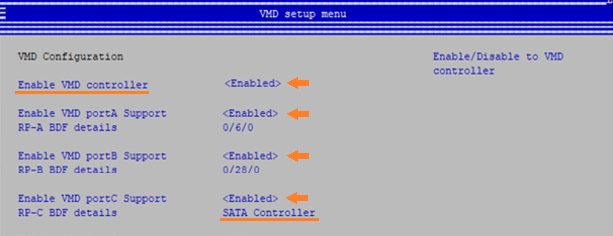
步驟 3:安裝 Windows* 作業系統
- 啟動 Windows 作業系統安裝程式。
- 插入 複製驅動程式檔案的 USB 金鑰媒體。如果 USB 金鑰媒體未複製驅動程式檔案,請參閱 步驟 1。
- 在作業系統安裝程式中, 按一下 載入驅動程式。需要安裝 VMD 驅動程式,以偵測由Intel® VMD控制器下Intel® RST管理的磁片磁碟機。
- 流覽 iaStorVD.sys 檔案的位置。此檔案應在 ../驅動程式/VMD/ 在 USB 金鑰媒體複製的驅動程式檔案中。
- 選擇檔案 iaStorVD.sys。
- 選取 適用于作業系統安裝的磁片磁碟機。
- 完成 作業系統安裝程式。
步驟 4:在作業系統中安裝 Intel® RST 驅動程式
- 系統啟動進入作業系統後,請在步驟 1 中安裝已下載的SetupRST.exe檔案。這將會安裝 Windows 驅動程式,並有機會從Microsoft Store* 下載Intel® Optane™記憶體與儲存管理應用程式,以管理 RAID/Intel® Optane™記憶體磁片區。
| 重要考慮 |
|